Kako prekriti slike u Wordu
Ako želite prekriti više slika(overlay multiple pictures) ili staviti jednu sliku na drugu sliku u Word dokumentu(Word document) , onda će vam ovaj vodič pomoći. Nije potreban nikakav dodatak treće strane budući da ugrađene opcije u Microsoft Word prilično dobro obavljaju posao.
Pretpostavimo da imate dvije slike, a jednu sliku morate staviti na vrh druge iz nekog razloga. Vrlo je jednostavno ako na računalu koristite softver za uređivanje slika . (image editing software)Međutim, Word to također može učiniti.
Kako prekriti slike u Wordu
Za prekrivanje više slika u Word dokumentu, slijedite ove korake:
- Idite na karticu Umetanje(Insert) .
- Odaberite opciju Slike(Pictures) i odaberite izvor slike.
- Desnom tipkom miša kliknite obje slike > Wrap Text > Square .
- Kliknite(Click) na jednu sliku i povucite je na drugu.
Pogledajmo ove korake detaljno.
U početku ćete morati umetnuti slike koje želite koristiti. Ako već poznajete postupak, preskočite ovaj korak. U suprotnom(Otherwise) , idite na karticu Umetanje (Insert ) i kliknite na opciju Slike (Pictures ) .
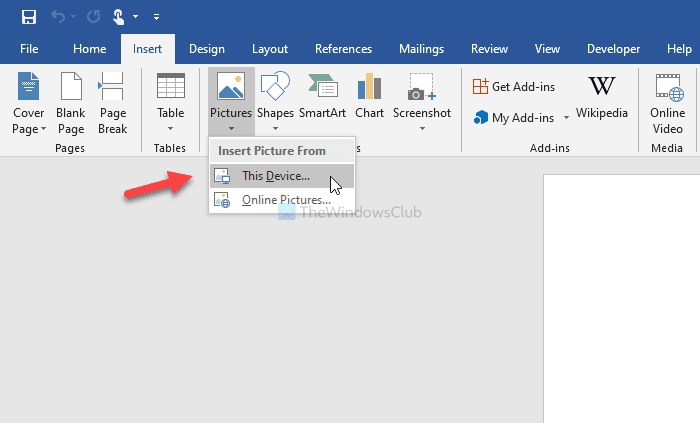
Zatim ćete morati odabrati izvor slike. To može biti Ovaj uređaj (This Device ) ili Online Slike(Online Pictures) . Ako odaberete opciju Online Pictures , možete potražiti sliku u Bingu(Bing) i umetnuti je odatle. Inače, ako već imate željene slike na računalu, možete odabrati prvu opciju.
Nakon umetanja obje slike, desnom tipkom miša kliknite svaku od njih i odaberite Wrap Text > Square .
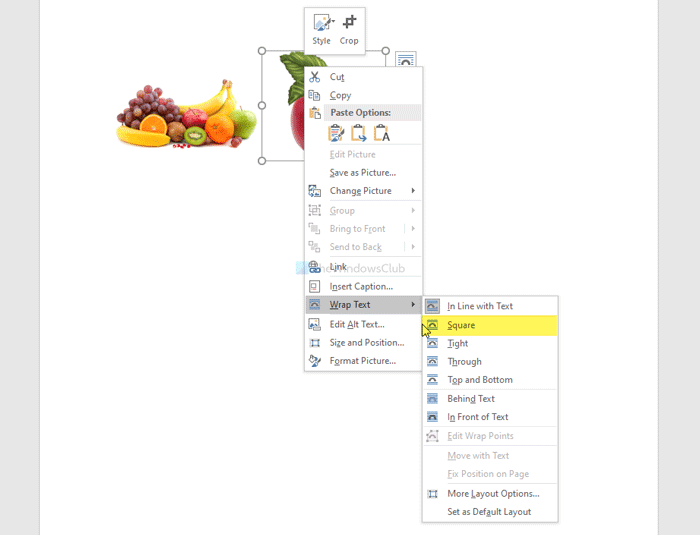
Sada možete povući jednu sliku na drugu.

Moguće je promijeniti veličinu slike, ukloniti pozadinu(remove the background) , odabrati obrube, efekte, izgled itd. Sliku možete poslati i naprijed ili natrag. Pretpostavimo da vaša željena slika ne dolazi na drugu jer je postavljena u pozadini. U tom slučaju odaberite sliku > idite na karticu Format > odaberite opciju Prenesi naprijed (Bring Forward ) > odaberite opciju Prenesi naprijed(Bring Forward) .
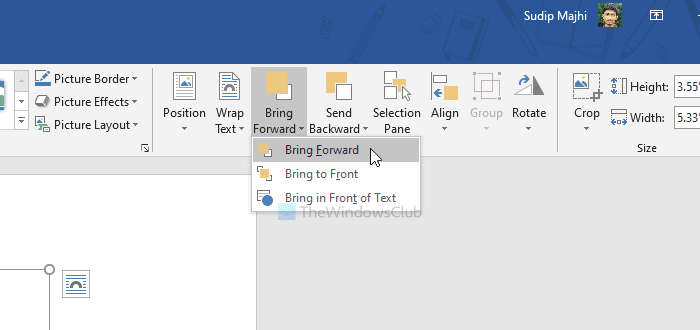
Ako imate više slika, morat ćete odabrati opciju Stavi naprijed (Bring to Front ) umjesto Prenesi naprijed(Bring Forward) .
Ista je stvar dostupna kada jednu sliku želite poslati i na poleđinu. U tom slučaju morat ćete koristiti opciju Pošalji unatrag(Send Backward) ili Pošalji natrag(Send to Back) .
Nadam se da će vam ovaj vodič pomoći.
Related posts
Kako koristiti prijedloge za prepisivanje u aplikaciji Word za web
Excel, Word ili PowerPoint se prošli put nisu mogli pokrenuti
Kako napraviti knjižicu ili knjigu u programu Microsoft Word
Kako isključiti oznake odlomaka u programu Microsoft Word
Najbolji predlošci faktura za Word Online za besplatno stvaranje poslovnih faktura
Kako koristiti Microsoft Editor za provjeru gramatike i pravopisa
Kako pokrenuti Word, Excel, PowerPoint, Outlook u sigurnom načinu rada
Kako izdvojiti adrese e-pošte iz Word dokumenta
Popravi pogrešku, oznaka nije definirana u Microsoft Wordu
Jarte je besplatni prijenosni procesor teksta za Windows PC, bogat značajkama
Kako tražiti online predloške u programu Microsoft Word
FocusWriter je besplatni program za obradu teksta bez ometanja za pisce
Word otvara dokumente u načinu samo za čitanje u sustavu Windows 11/10
Popravite žuti trokut s uskličnikom u Excelu ili Wordu
Kako napraviti padajući popis u Wordu
Kako umetnuti glazbene note i simbole u Word dokument
Pretvorite Word dokumente u JPG koristeći Batch Word u JPG Converter
Kako spojiti Word dokumente
Kako promijeniti vrijeme automatskog spremanja i automatskog oporavka u Wordu
Kako ukloniti sve prijelome odjeljaka u Wordu odjednom
